Ekstensi dapat dipasang dengan beberapa cara di browser web Chrome. Bentuk yang paling umum adalah pemasangan aktif oleh pengguna, biasanya dengan memasang ekstensi langsung dari Toko Web Chrome.
Instalasi perangkat lunak pihak ketiga pada Windows juga dapat menginstal ekstensi Chrome, seringkali dengan pengguna tidak menyadari bahwa ini sedang terjadi. Bilah alat seperti Bilah Alat Ask termasuk dalam kategori itu.
Bentuk ketiga adalah ekstensi yang menambahkan diri mereka ke Chrome dengan cara yang memungkinkan penghapusan dari dalam browser.
Ekstensi biasanya terdaftar di sini - tetapi tidak selalu tampaknya - tetapi ikon tempat sampah yang biasanya ditampilkan oleh manajer ekstensi tidak ditampilkan di sebelahnya.
Sebagian besar ekstensi ini bersifat jahat, atau paling tidak bersifat privasi invasif. Panduan berikut memandu Anda melalui langkah-langkah yang perlu Anda lakukan untuk menghapus ekstensi itu dari Chrome.
Langkah 1: Memeriksa

Langkah pertama adalah memeriksa situasi saat ini. Buka pengelola ekstensi Google Chrome dengan memuat chrome: // extensions / dan lihat semua ekstensi yang saat ini diinstal.
Jika Anda melihat ekstensi di sini yang ingin Anda hapus dan memiliki ikon tempat sampah di sebelahnya, cobalah untuk menggunakannya untuk menghapusnya. Jika itu tidak berhasil, atau jika tidak ada ikon tempat sampah di tempat pertama, Anda harus menghapusnya secara manual.
Langkah 2: Persiapan
Saat berada di halaman pengelola ekstensi, centang kotak Mode Pengembang di bagian atas. Ini menampilkan setiap ID ekstensi seperti yang disorot pada tangkapan layar di atas.
Kami menggunakan ID untuk mengidentifikasi ekstensi nanti ketika kami menghapusnya secara manual dari sistem.
Anda mungkin juga ingin menuliskan nama - atau mengingatnya - karena dapat bermanfaat juga.
Tutup Google Chrome sesudahnya.
Langkah 3: Menghapus instalasi perangkat lunak
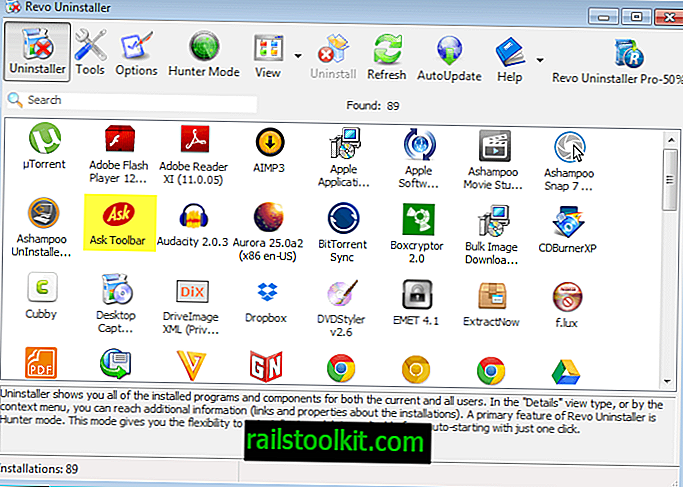
Buka uninstaller program Windows atau gunakan perangkat lunak pihak ketiga seperti Revo Uninstaller untuk itu. Program ini gratis dan membersihkan semua sisa setelah proses penghapusan instalasi, sesuatu yang tidak dilakukan oleh alat Windows.
Jika Anda menemukan program yang tercantum di sini, dalam hal ini Ask Toolbar, Anda dapat menghapusnya dari sini. Untuk melakukannya di Revo Uninstaller pilih program dan klik tombol uninstall setelahnya.
Program ini membimbing Anda melalui langkah-langkah penghapusan instalasi. Pada akhirnya, program dan ekstensinya harus dihapus dari sistem.
Sementara itu kadang-kadang berfungsi, itu tidak akan selamanya. Aktif ke langkah berikutnya.
Langkah 4: Registri Windows
Untuk membuka Registry Windows, gunakan Windows-R untuk membuka run box, ketik regedit, dan tekan enter.
Gunakan struktur folder di sebelah kiri untuk melihat apakah tombol-tombol berikut ada:
- HKEY_LOCAL_MACHINE \ SOFTWARE \ Policies \ Google \ Chrome \ ExtensionInstallForcelist
- HKEY_CURRENT_USER \ SOFTWARE \ Policies \ Google \ Chrome \ ExtensionInstallForcelist
Jika Anda tidak menemukan entri di sana, bagus, lanjutkan ke langkah berikutnya. Jika Anda menemukannya di sini, periksa apakah Anda menemukan ID ekstensi dari ekstensi yang ingin Anda hapus di sini.
Jika ya, klik kanan tombol dan pilih Hapus dari menu konteks yang terbuka.
Langkah 5: File
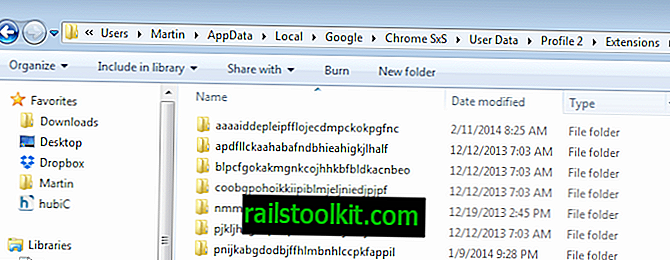
Ekstensi juga disimpan ke direktori Google Chrome, dan Anda juga harus menghapusnya dari direktori itu untuk memastikannya dihapus sepenuhnya di sistem Anda.
Path tergantung pada sistem operasi dan profil Chrome yang Anda gunakan. Secara umum, Anda menemukan ekstensi di jalur berikut:
- Windows XP : C: \ Documents and Settings \ username \ Pengaturan Lokal \ Data Aplikasi \ Google \ Chrome \ Data Pengguna \ Default
- Windows Vista dan yang lebih baru : C: \ Users \ username \ AppData \ Local \ Google \ Chrome \ Data Pengguna \ Default
- Linux : /home/username/.config/google-chrome/Default/
- Mac : / Pengguna / nama pengguna / Perpustakaan / Dukungan Aplikasi / Google / Chrome / Default /
Catatan : ganti nama pengguna dengan nama pengguna yang masuk. Anda mungkin juga perlu mengganti Default dengan nama profil lain, misalnya Profil 2. Ekstensi terdaftar di folder Ekstensi. Harap perhatikan juga bahwa tergantung pada versi Chrome yang Anda jalankan, Anda mungkin juga perlu mengganti direktori Chrome, misalnya dengan Chrome SxS jika Anda menjalankan Chrome Canary.
Folder memiliki nama yang sama dengan ID ekstensi yang membuat identifikasi mudah. Cukup pilih folder yang ingin Anda hapus dan tekan tombol Delete di keyboard Anda sesudahnya.
Google Chrome Sync
Sinkronisasi adalah fitur peramban yang praktis, karena memastikan Anda dapat mengakses data penting seperti bookmark atau kata sandi pada semua perangkat yang terhubung.
Namun itu bisa menghalangi Anda jika Anda ingin menghapus ekstensi secara permanen. Alasannya adalah bahwa meskipun cukup mudah untuk menghapusnya dari satu perangkat, itu mungkin muncul lagi jika Anda tidak menghapusnya di semua perangkat lain juga.
Rekomendasi saya adalah menghapusnya di semua perangkat satu demi satu tanpa membuka browser Chrome di perangkat adalah ekstensi telah dihapus sampai semua perangkat telah diproses.














